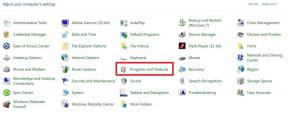Kako popraviti 'Padovi vozača videozapisa i resetiranje' na Fortniteu
Igre / / August 05, 2021
Jesi li ti Fortnite Računalni igrač Online Battle Royale tvrtke Epic Games i nailazi na neočekivanu pogrešku prilikom pokretanja igre? Ako da, onda niste sami. Mnogo je korisnika računala koji su nedavno izvijestili da dobivaju pogrešku poput "Video vozač se srušio i resetiran". Provjerite jesu li upravljački programi vašeg videozapisa ažurirani. Izlaz... iz igre Fortnite tijekom pokretanja. Dakle, ako ste i vi jedan od njih, možete provjeriti korake za rješavanje problema u nastavku kako biste to riješili.
Iako pogreška ukazuje na to da postoje neki problemi s vašim grafičkim upravljačkim programom, ali to uglavnom nije slučaj. Čak i nakon ažuriranja ili ponovne instalacije grafičkog upravljačkog programa većini korisnika neće dobro doći. Pa, koji je stvarni razlog? Ovaj se problem događa samo za korisnike Windows računala i usput se odnosi na DirectX.

Kako popraviti ‘Padovi vozača videozapisa i resetiranje’ na Fortniteu
Prije nekoliko mjeseci, a Korisnik YouTubea je prenio video o ovoj pogrešci i mogućem zaobilaznom rješenju. Dakle, ovdje u ovom vodiču podijelit ćemo korake u nastavku koje možete ispravno slijediti kako biste riješili problem.
- Prvo pritisnite tipke Windows + R da biste otvorili dijaloški okvir "Pokreni".
- Ovdje ćete morati upisati% localappdata% i pritisnuti Enter. (Također možete kopirati / zalijepiti tekst)
- Otvorit će se lokacija Local AppData u odjeljku Vlasnik.
- Pronađite i dvaput kliknite "FortniteGame" sa popisa.
- Zatim dvaput kliknite mapu "Spremljeno"> Dvaput kliknite mapu "Konfiguriraj".
- Zatim dvaput kliknite mapu "Windows Client".
Sada ćete morati desnom tipkom miša kliknuti datoteku “GameUserSettings.ini”. - Odaberite "Svojstva"> Poništite okvir "Samo za čitanje" i kliknite "Primijeni".
- Otvorite datoteku "GameUserSettings.ini" dvostrukim klikom na nju.
- Zatim se pomaknite do dna tekstualnog sadržaja i pronaći ćete “[D3DRHIPreference]”.
- Ovdje ćete morati zamijeniti vrijednost "True" na Lažno upisivanjem u redak [D3DRHIPreference].
- Kada završite, kliknite opciju Datoteka u gornjem lijevom kutu i pritisnite Spremi.
- Zatim desnom tipkom miša kliknite datoteku "GameUserSettings.ini" i idite na "Svojstva".
- Označite potvrdni okvir "Samo za čitanje" i pritisnite "Primijeni".
- Gotov si.
To je to, momci. Nadamo se da vam je ovaj vodič bio koristan. Ako želite dodatnu pomoć ili bilo kakva pitanja, možete komentirati u nastavku.
Subodh voli pisati sadržaj bez obzira na to je li povezan s tehnologijom ili neki drugi. Nakon što je godinu dana pisao na tehnološkom blogu, postaje strastven u tome. Obožava igrati igrice i slušati glazbu. Osim blogova, ovisan je o igračkim računalima i curenju pametnih telefona.


![Jednostavna metoda za ukorjenjivanje Symphony i98 pomoću Magiska [nije potreban TWRP]](/f/0e86ce6061723aa66af00e5e05e1b65f.jpg?width=288&height=384)